Przed wyeksportowaniem obszaru budynku przejrzyj ustawienia w oknie dialogowym Ustawienia eksportu obszaru budynku.
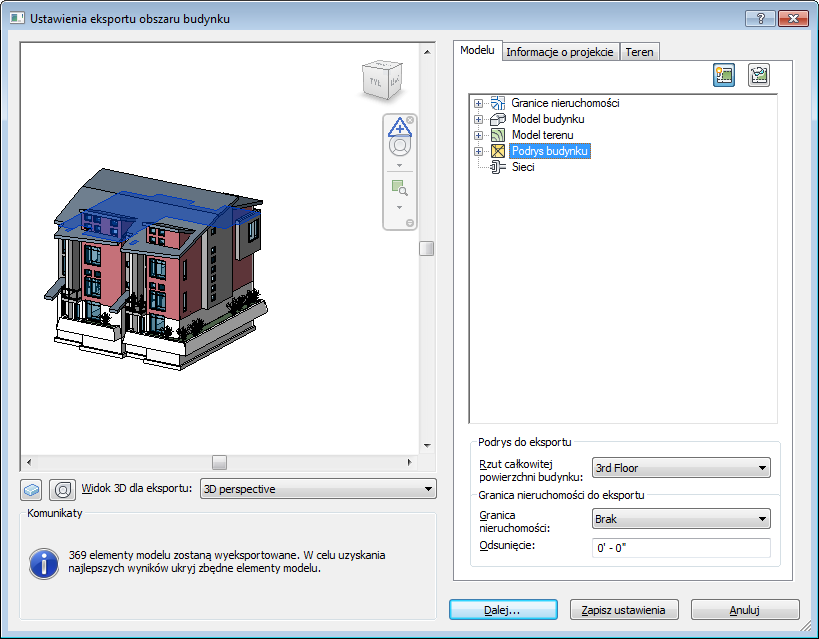
Użyj lewego okienka, aby wyświetlić podgląd modelu 3D, który zostanie wyeksportowany. Program Revit eksportuje do pliku ADSK całą zawartość widoczną w okienku podglądu.
W obszarze Komunikaty wyświetlana jest liczba elementów modelu do wyeksportowania. Jeśli liczba eksportowanych elementów modelu jest duża, spróbuj ponownie uprościć widok przed wyeksportowaniem. Zobacz temat Uproszczenie modelu.
Użyj opcji ![]() (Styl wizualny),
(Styl wizualny), ![]() (Koła sterujące) i narzędzia
(Koła sterujące) i narzędzia ![]() (ViewCube), aby wyświetlić obszar budynku i poruszać się w nim w okienku podglądu. Zobacz tematy Określanie stylu wizualnego i Informacje o menu kołowym SteeringWheels. Z menu rozwijanego Widok 3D dla eksportu wybierz widok 3D do wyeksportowania do pliku ADSK.
(ViewCube), aby wyświetlić obszar budynku i poruszać się w nim w okienku podglądu. Zobacz tematy Określanie stylu wizualnego i Informacje o menu kołowym SteeringWheels. Z menu rozwijanego Widok 3D dla eksportu wybierz widok 3D do wyeksportowania do pliku ADSK.
Przy pierwszym otwarciu okna dialogowego Ustawienia eksportu obszaru budynku domyślnie aktywny widok 3D wyświetlany jest w okienku podglądu. Jeśli aktywny widok nie jest widokiem 3D, zostanie wyświetlony pierwszy widok 3D na liście Widok 3D dla eksportu. Kliknięcie opcji Dalej lub Zapisz ustawienia powoduje zapisanie ustawień okna dialogowego, dzięki czemu przy następnym jego otwarciu będą takie same.
W prawym okienku znajdują się następujące karty umożliwiające przeglądanie elementów modelu w panelu podglądu.
- Model. Wyświetla elementy do wyeksportowania do pliku ADSK. Zobacz temat Informacje o przeglądaniu elementów modelu obszaru budynku.
- Informacje o projekcie. Wyświetla informacje o projekcie. Zobacz Informacje na temat przeglądania informacji o projekcie dotyczących obszaru budynku.
- Teren. Wyświetla punkt pomiarowy i współrzędne współdzielone. Zobacz temat Informacje o przeglądaniu ustawień obszaru budynku.
Jeśli ustawienia są zadowalające, kliknij przycisk Dalej, aby wyeksportować obszar budynku do pliku ADSK.